Você já conectou seu disco rígido externo e descobriu que ele está ilegível? Pode ser frustrante e estressante, especialmente se houver arquivos importantes armazenados nele. Mas não se preocupe, este artigo irá ajudá-lo a reparar seu disco rígido ilegível e recuperar dados dele. Caso você esteja procurando uma solução rápida, use o Remo Recover agora para testemunhar a recuperação de disco rígido externo ilegível e sem complicações.
Consulta do usuário: Ontem conectei meu disco rígido externo e tentei clicar nele. Uma mensagem apareceu dizendo que a unidade não estava acessível e o diretório de arquivos da unidade estava corrompido ou ilegível. Então desconectei e conectei novamente. Recebi uma mensagem perguntando se queria formatá-lo. Até tentei inseri-lo em computadores diferentes, tentei acessar o gerenciamento de disco e verifiquei as configurações, mas nada funcionou e agora não sei o que fazer... Criei um backup dos arquivos mais importantes do meu disco externo dirigir. Como faço para recuperar os dados que estão na unidade? Não posso correr o risco de perder meus arquivos. Por favor ajude!
Os discos rígidos externos são úteis para armazenar dados e fazer backups de arquivos importantes. Também é usado para expandir a capacidade de armazenamento do computador. Portanto, é muito frustrante quando eles ficam ilegíveis e você perde o acesso aos seus dados.
Mas a boa notícia é que existem vários métodos que você pode tentar para reparar seu disco rígido ilegível e recuperar seus dados valiosos. Neste artigo, não apenas o ajudaremos a reparar seu disco rígido ilegível, mas também a realizar uma recuperação de disco rígido externo ilegível sem complicações. Continue lendo!
A seguir estão os motivos pelos quais seu disco rígido externo ficou ilegível.
Quando você encontrar problemas com seu disco rígido externo, mensagens de erro poderão aparecer indicando que ele se tornou ilegível. Aqui estão algumas das mensagens de erro comuns e suas possíveis causas:
Erro 1: “A estrutura do disco está corrompida e ilegível”
Se você vir esta mensagem de erro ao tentar acessar seu disco rígido externo, significa que o sistema de arquivos da unidade está gravemente danificado e não pode ser reparado. Isso pode acontecer devido a danos físicos ao disco rígido, infecções por malware ou vírus ou quedas repentinas de energia.
Erro 2: “Unidade não reconhecida” ou “Dispositivo não reconhecido”
Você poderá ver esta mensagem de erro se o seu computador não reconhecer o disco rígido externo. O problema pode ser devido a uma conexão defeituosa, drivers desatualizados ou outros problemas de hardware.
Erro 3: “O disco na unidade X não está formatado. Você quer formatá-lo agora?"
Se o sistema de arquivos em seu dispositivo externo o disco rígido está corrompido ou danificado, você pode ver esta mensagem de erro. Se você optar por formatar a unidade, perderá todos os dados nela contidos.
Erro 4: “O arquivo ou diretório está corrompido e ilegível”
Esta mensagem de erro indica que alguns arquivos ou pastas em seu disco rígido externo estão inacessíveis devido a um sistema de arquivos corrompido ou danificado.
Erro 5: “Erro de dados (verificação de redundância cíclica)”
Quando os dados no disco rígido externo contêm erros, esta mensagem de erro aparecerá. Isso pode acontecer devido a danos físicos à unidade ou outros problemas de hardware.
Erro 6: “Setor não encontrado” ou “Setor defeituoso”
Estas mensagens de erro indicam a presença de setores danificados no disco rígido externo. Você pode receber esta mensagem de erro devido a danos físicos ou envelhecimento do disco rígido.
Erro 7: “Sistema de arquivos RAW”
Se o sistema de arquivos em seu disco rígido externo não é reconhecido pelo sistema operacional, você verá esta mensagem de erro “Sistema de arquivos brutos”. Isso pode acontecer com você devido à corrupção do sistema de arquivos ou infecções por vírus/malware.
Se você encontrar alguma dessas mensagens de erro, é um sinal de que seu disco rígido externo ficou ilegível e você deve tomar medidas para recuperar seus dados.
Abaixo, adicionamos 6 métodos eficazes para ajudá-lo a reparar e recuperar seu disco rígido ilegível.
Nota: É altamente recomendável recuperar o disco rígido externo ilegível antes de tentar qualquer reparo. Ao fazer isso, você pode evitar o risco de possível perda de dados. Para prosseguir com o processo de recuperação de dados, Clique aqui.
Se você está se perguntando como ler um disco rígido ilegível, comece com as etapas básicas que podem ajudá-lo a consertar seu disco rígido externo ilegível.
Se o seu disco rígido externo não estiver legível devido a uma pequena corrupção, você poderá usar a função de prompt de comando para torná-lo legível. Siga as etapas abaixo para consertar um disco rígido ilegível usando o comando chkdsk;
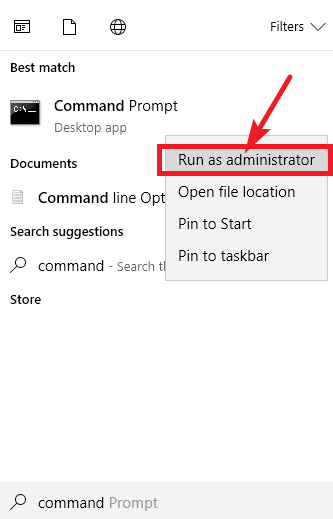
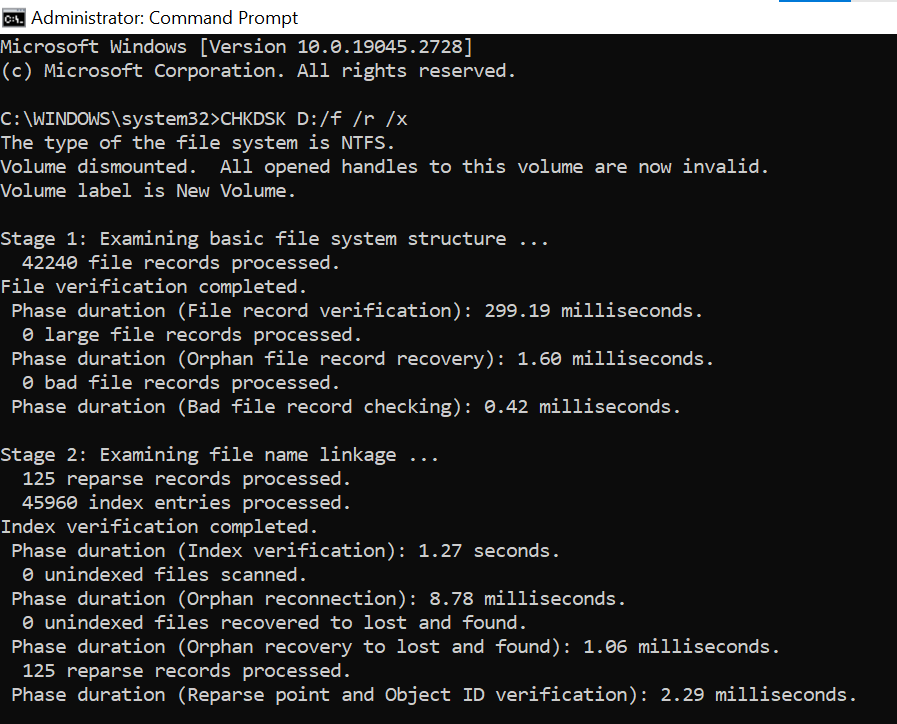
Nota: Substitua G pela letra do seu disco rígido externo ilegível.
Siga as etapas abaixo para executar a ferramenta de verificação de erros
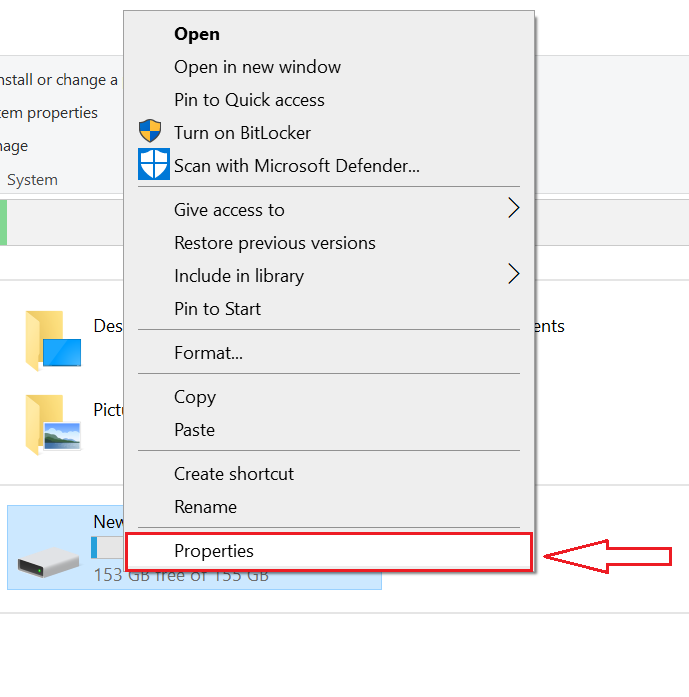
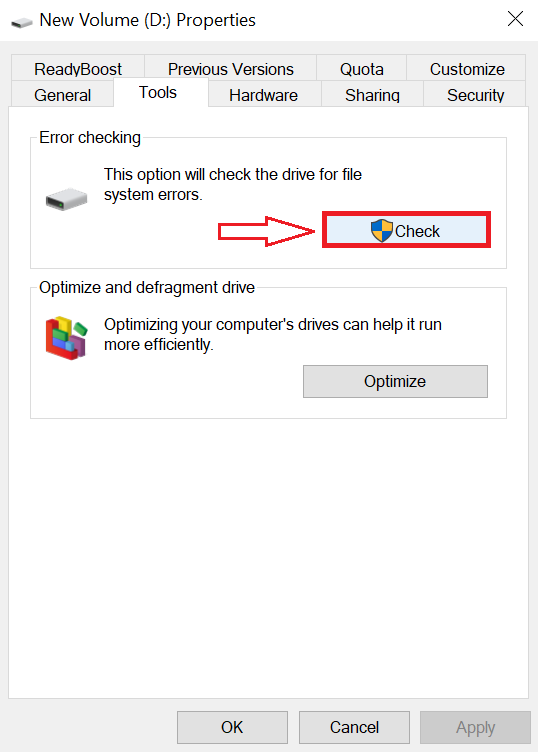
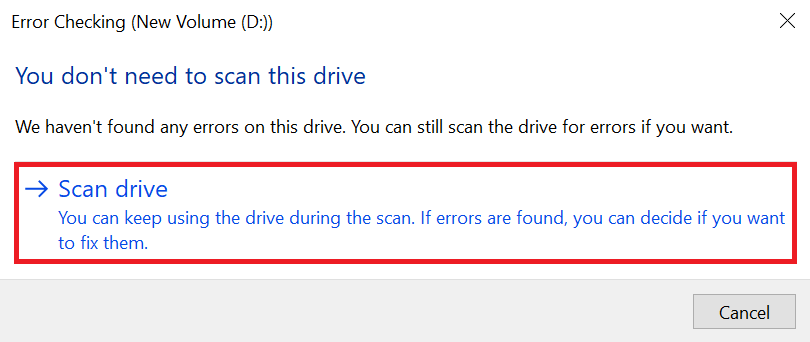
Se você estiver tendo problemas para acessar um USB, cartão SD ou dispositivo de armazenamento externo em seu PC com Windows, pode ser devido a um driver de disco corrompido ou desatualizado. Felizmente, atualizar o driver de disco geralmente pode resolver o problema. Aqui estão as etapas que você pode seguir:

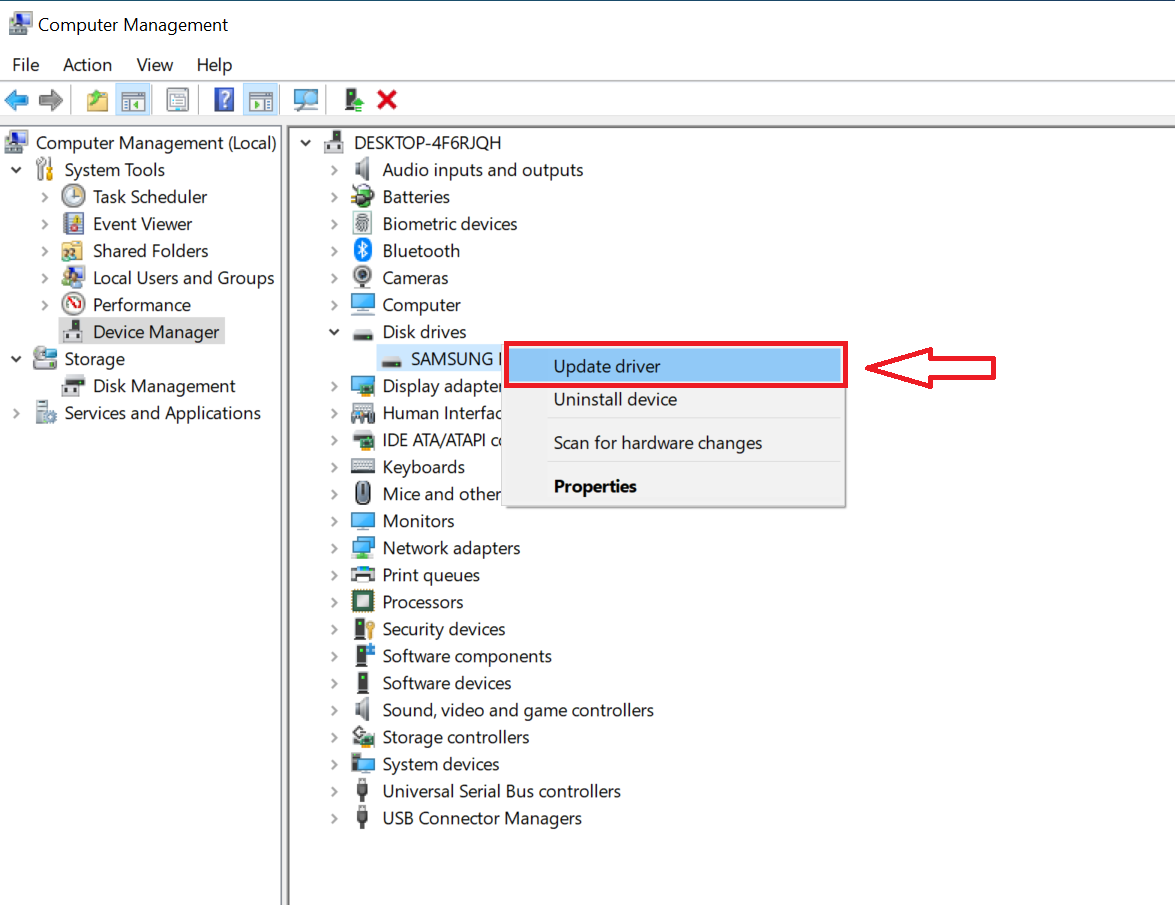

Seguir essas etapas deve atualizar o driver de disco e permitir a leitura de um disco rígido ilegível.
When a hard drive becomes unreadable due to a MBR danificado ou corrompido, a solução é formatar a unidade com um novo sistema de arquivos, que cria um novo MBR. A formatação da unidade substitui o MBR danificado por um novo, permitindo que o computador acesse a unidade e seus dados novamente.
No entanto, formatar um disco rígido ilegível apagará os dados recuperáveis. Portanto, é altamente recomendável recuperar dados de um disco rígido ilegível antes de formatá-lo.
Siga as etapas abaixo para formatar seu disco rígido ilegível:
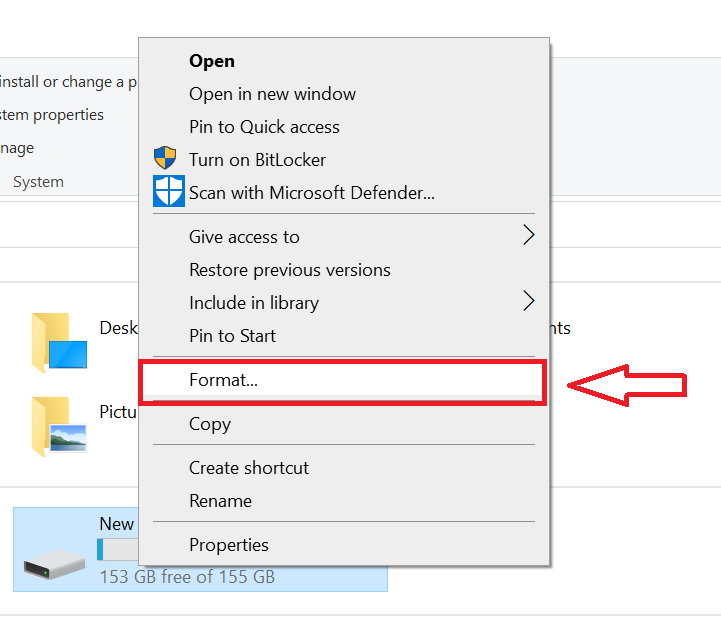
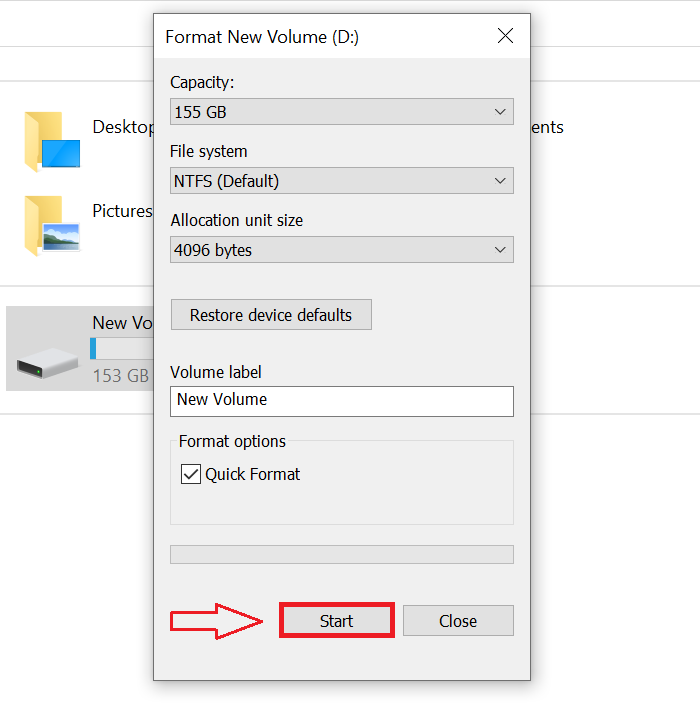
Assim que o processo de formatação for concluído, seu disco rígido deverá estar legível.
Para recuperar dados de um disco rígido externo ilegível, você precisa de um profissional hard drive recovery tool like Remo Recover.
Remo Recover is one of the best external hard drive recovery software that can effectively recover over 500 file formats, including videos, audio, images, and Excel files. It is compatible with all brands of external hard drives and can recover data from various data loss situations such as formatting, deletion, corruption, and more.
This tool is not limited to external hard drives and can also recuperar dados de SSDs, Unidades USB e pen drives. Com suas operações seguras e recurso de visualização gratuita antes da recuperação, os usuários podem ter certeza de uma experiência de recuperação de dados bem-sucedida e descomplicada.
Baixe esta ferramenta gratuitamente agora e recupere o acesso aos seus dados perdidos.
Aqui estão as etapas para recuperar dados de um disco rígido externo ilegível usando Remo Recover:
Degrau 1: Baixe e instale o software Remo Recover
Para começar, baixe e instale o software Remo Recover em seu computador. Esta ferramenta poderosa é compatível com todas as versões de computadores Windows e Mac e pode recuperar com eficácia mais de 500 formatos de arquivo.
Degrau 2: Conecte seu disco rígido externo ilegível
Conecte seu disco rígido externo ilegível ao computador usando um cabo USB adequado. Certifique-se de que o dispositivo esteja conectado corretamente.

Degrau 3: Inicie a ferramenta e verifique seu disco rígido externo ilegível
Após conectar o disco rígido ilegível, inicie a ferramenta Remo Recover e selecione a unidade na lista de dispositivos disponíveis e clique no botão Digitalizar para iniciar o processo de digitalização.

Degrau 4: Visualize os arquivos recuperados gratuitamente
Durante a verificação, você pode visualizar os arquivos recuperados usando o recurso Dynamic Recovery View. Isso permite que você visualize o conteúdo dos arquivos antes da recuperação, para ter certeza de que está restaurando os dados corretos. Alternativamente, você pode esperar o processo de digitalização terminar e visualizar os arquivos usando o recurso Visualizar.

Degrau 5: Salve os arquivos recuperados
Os arquivos recuperados serão listados nas pastas de partição Achados e Perdidos ou Perdidos. Para recuperar os arquivos, basta clicar no botão Recuperar, escolher um local seguro para salvar os arquivos e clicar no botão OK para concluir o processo.

Perder dados importantes devido a um disco rígido externo corrompido e ilegível pode ser uma experiência estressante, especialmente se você não tiver backups. No entanto, há esperança de que você possa recuperar arquivos perdidos sem perder seus dados, consertando o disco rígido ilegível.
Este artigo fornece um guia completo sobre como recuperar arquivos de um disco rígido externo ilegível e repará-lo sem perder dados. Também recomendamos uma ferramenta de recuperação de dados de primeira linha como o Remo Recover, que pode restaurar seus dados de uma unidade externa ilegível com facilidade.
Por que Escolher a Remo?
100% seguroSegura
100% de satisfaçãoGarantia
10 milhões+Download
Tecnologia GrátisSuporte
Live Chat24/7 Suporte